監視事件格線訊息傳遞
本文說明如何使用入口網站,查看事件方格主題和訂閱的計量,並以這些計量建立警示。
重要
如需支援 Azure 事件方格的計量清單,請參閱計量 (機器翻譯)。
檢視自訂主題計量
如果您已發佈自訂主題,就可以檢視它的計量。
登入 Azure 入口網站。
在主題的搜尋列中,輸入事件方格主題,然後從下拉式清單中選取 [事件方格主題]。
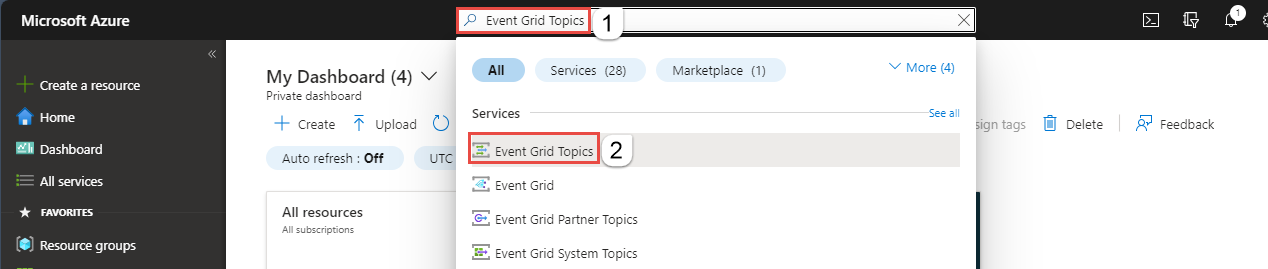
從主題清單中選取您的自訂主題。
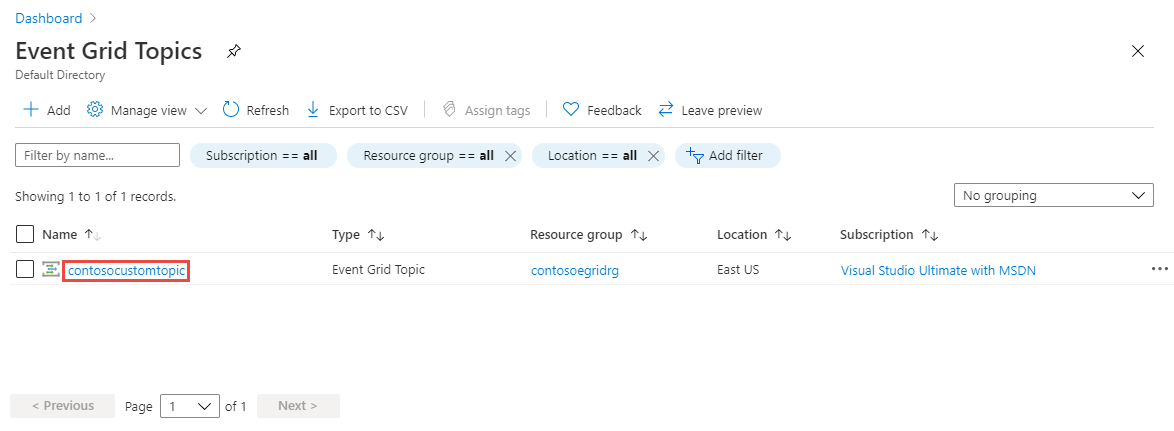
在 [事件方格主題] 頁面上,檢視自訂事件主題的計量。 在下圖中,顯示資源群組、訂閱等的 [基本資訊] 區段會最小化。
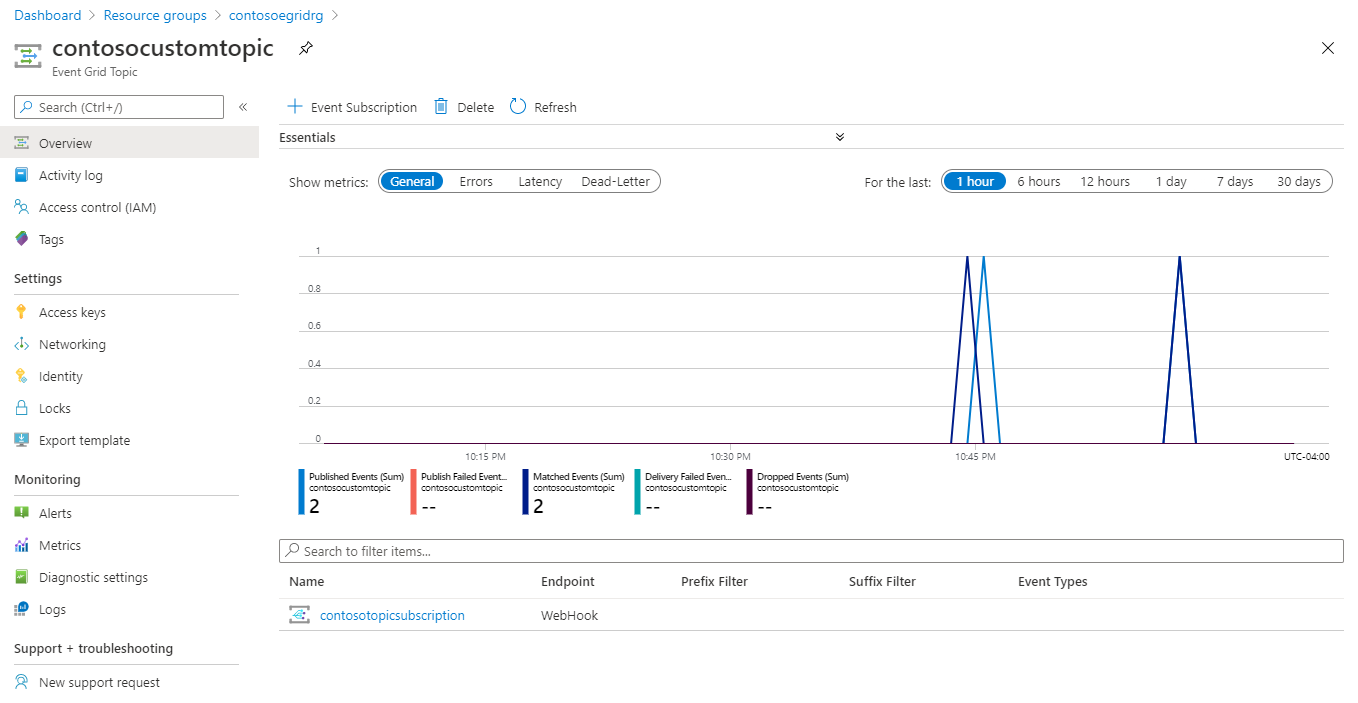
您可以使用 [事件方格主題] 頁面的 [計量] 索引標籤,建立具支援計量的圖表。
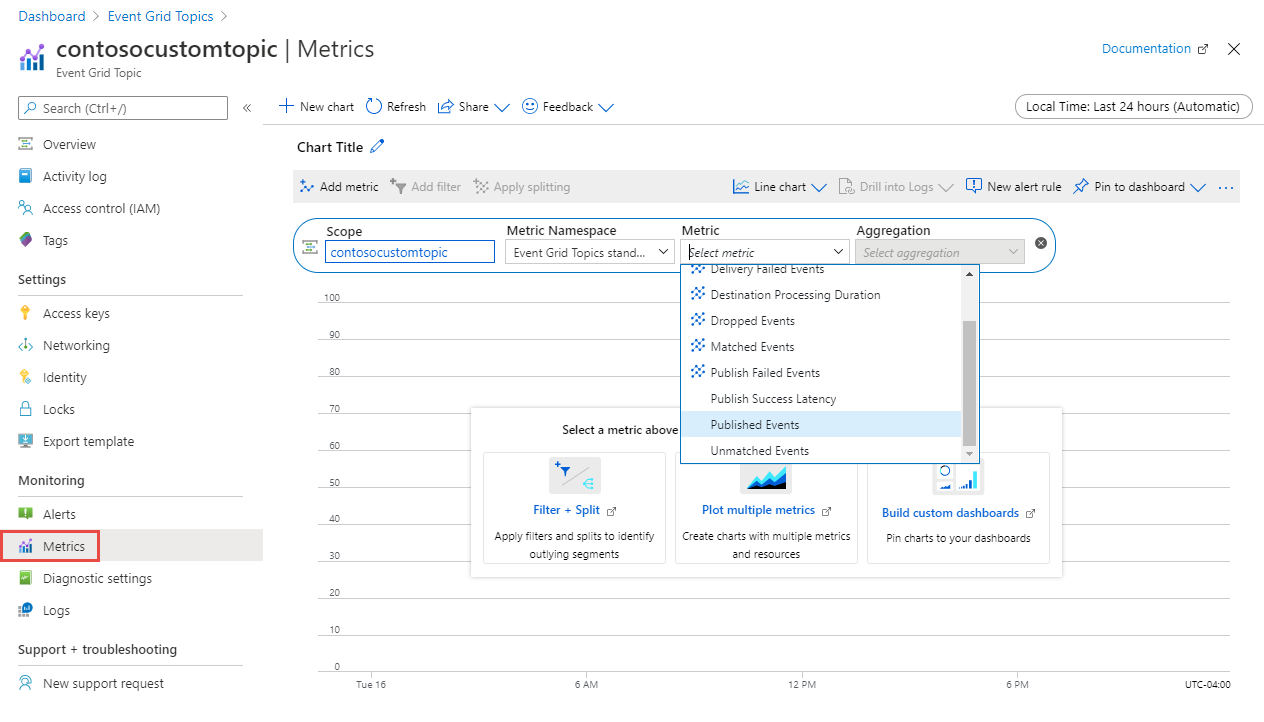
例如,請查看 [已發佈事件數量] 計量的計量圖表。
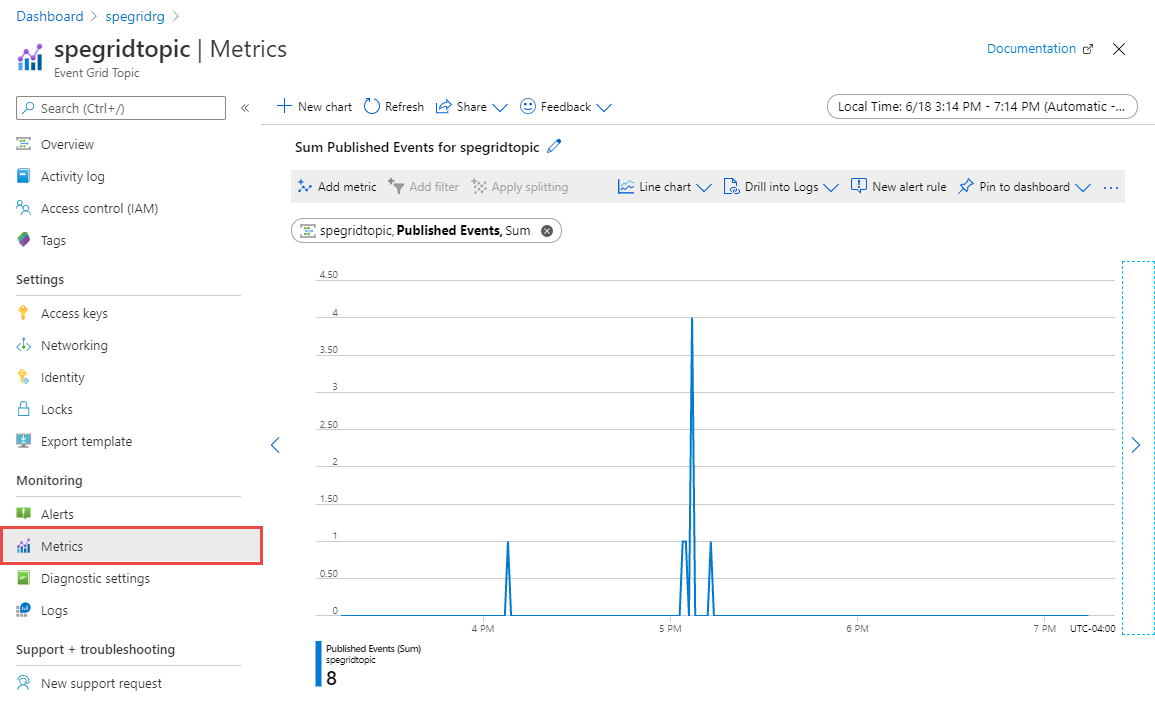
檢視訂閱計量
按照上一節中的步驟,瀏覽至 [事件方格主題] 頁面。
從底部窗格中選取訂閱,如以下範例所示。
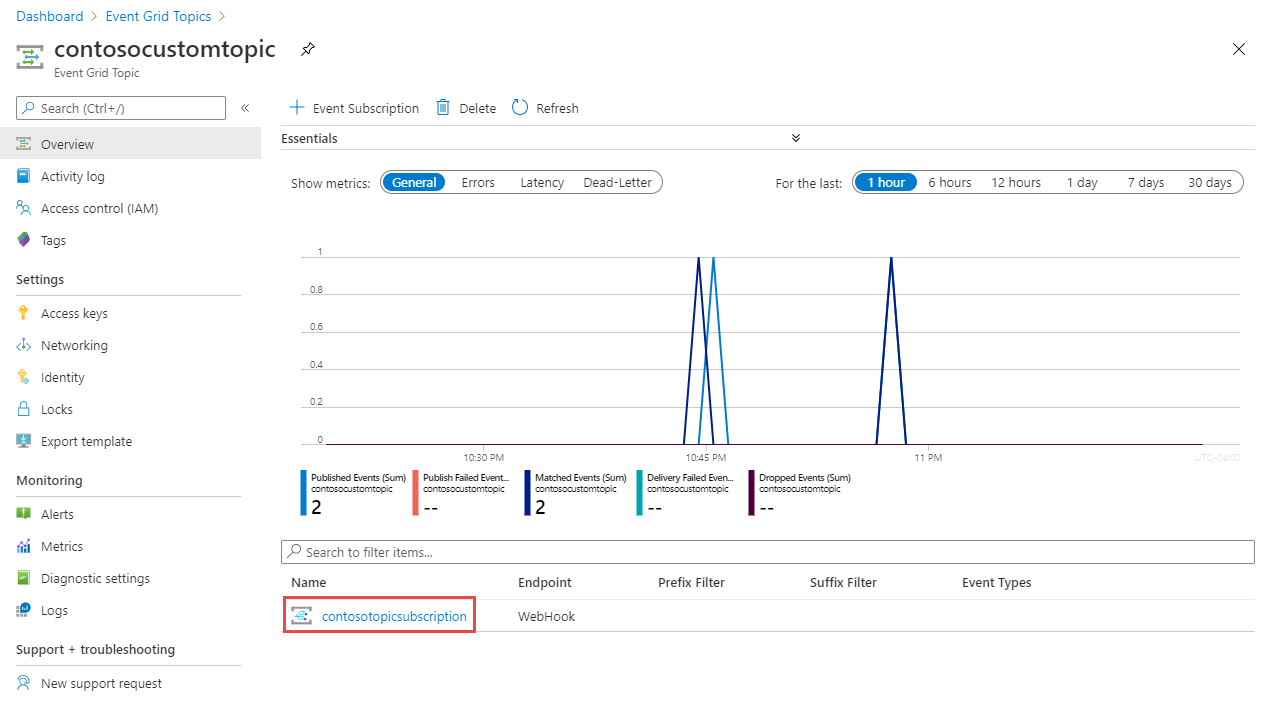
您也可以在 Azure 入口網站的搜尋列中搜尋事件方格訂閱,選取 [主題類型]、[訂閱] 和 [位置],查看事件訂閱。
![從 [事件方格訂用帳戶] 頁面中選取事件訂用帳戶](media/monitor-event-delivery/event-subscriptions-page.png)
針對自訂主題,選取 [事件方格主題] 當作 [主題類型]。 針對系統主題,選取 Azure 資源的類型,例如 [儲存體帳戶 (Blob,GPv2)]。
請參閱圖表中訂閱首頁上訂閱的計量。 您可以查看過去 1 小時、6 小時、12 小時、1 天、7 天或 30 天的 [一般]、[錯誤] 和 [延遲] 計量。
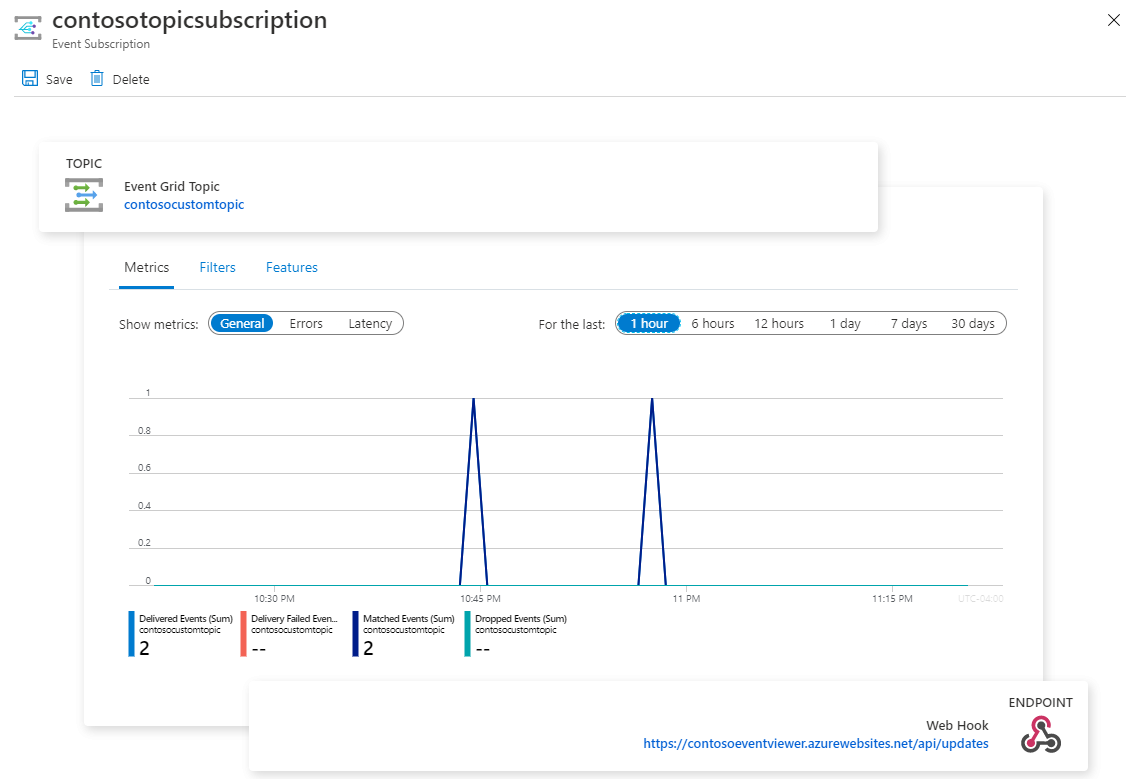
檢視系統主題計量
登入 Azure 入口網站。
在主題的搜尋列中,輸入事件方格系統主題,然後從下拉式清單中選取 [事件方格系統主題]。
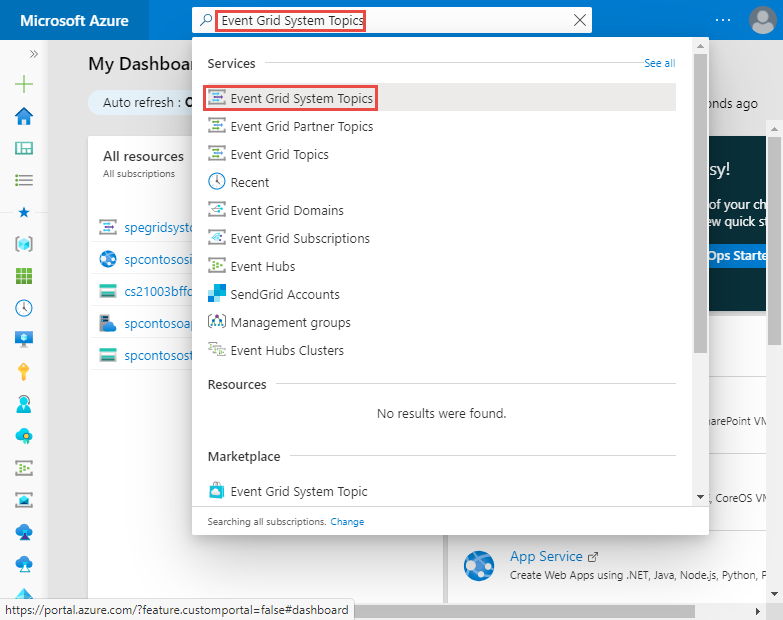
從主題清單中選取您的系統主題。
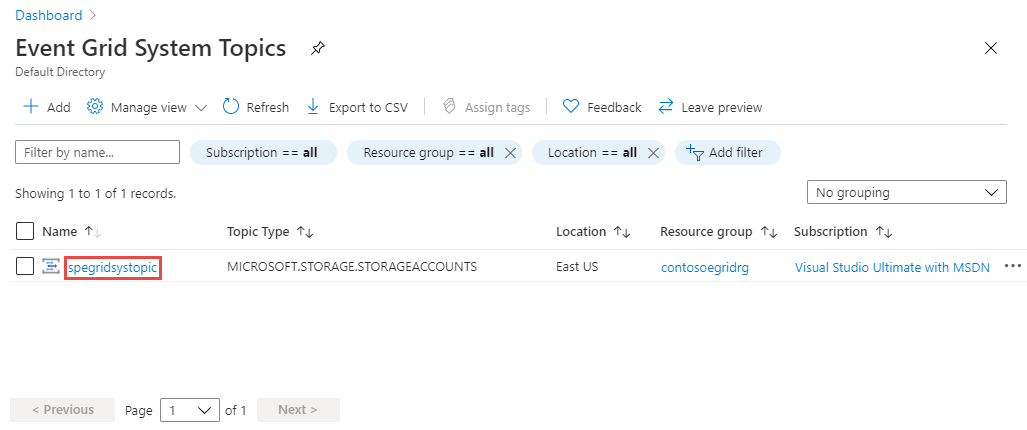
在 [事件方格系統主題] 頁面上檢視系統主題的計量。 在下圖中,顯示資源群組、訂閱等的 [基本資訊] 區段會最小化。
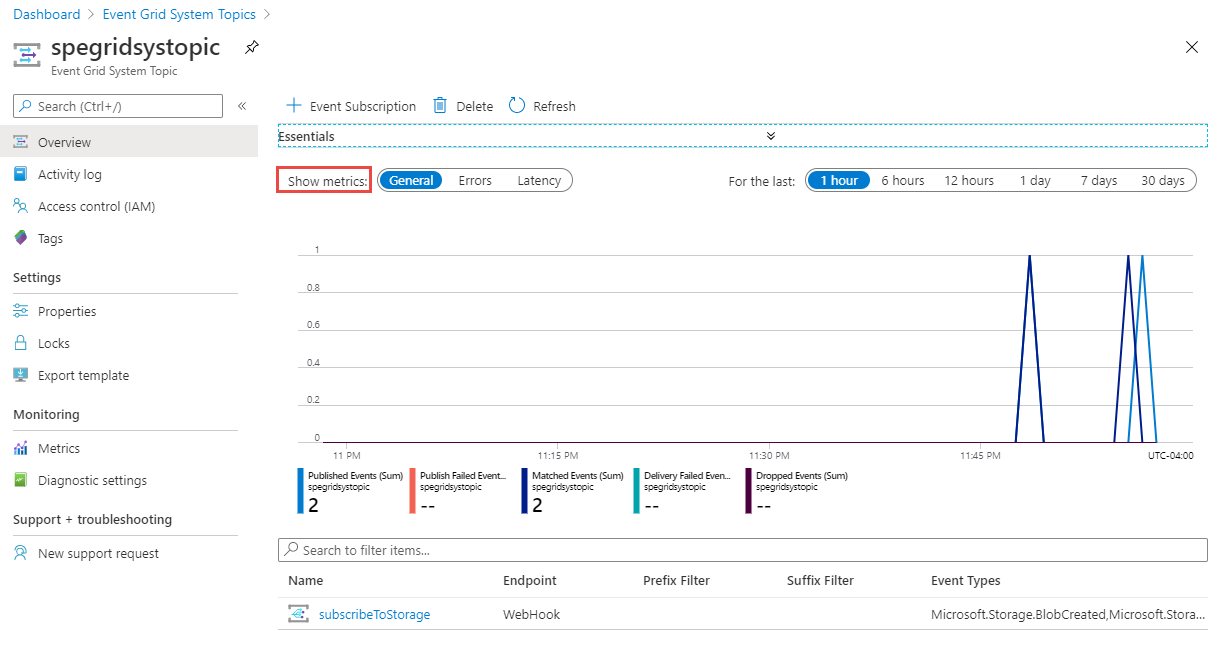
您可以使用 [事件方格主題] 頁面的 [計量] 索引標籤,建立具支援計量的圖表。
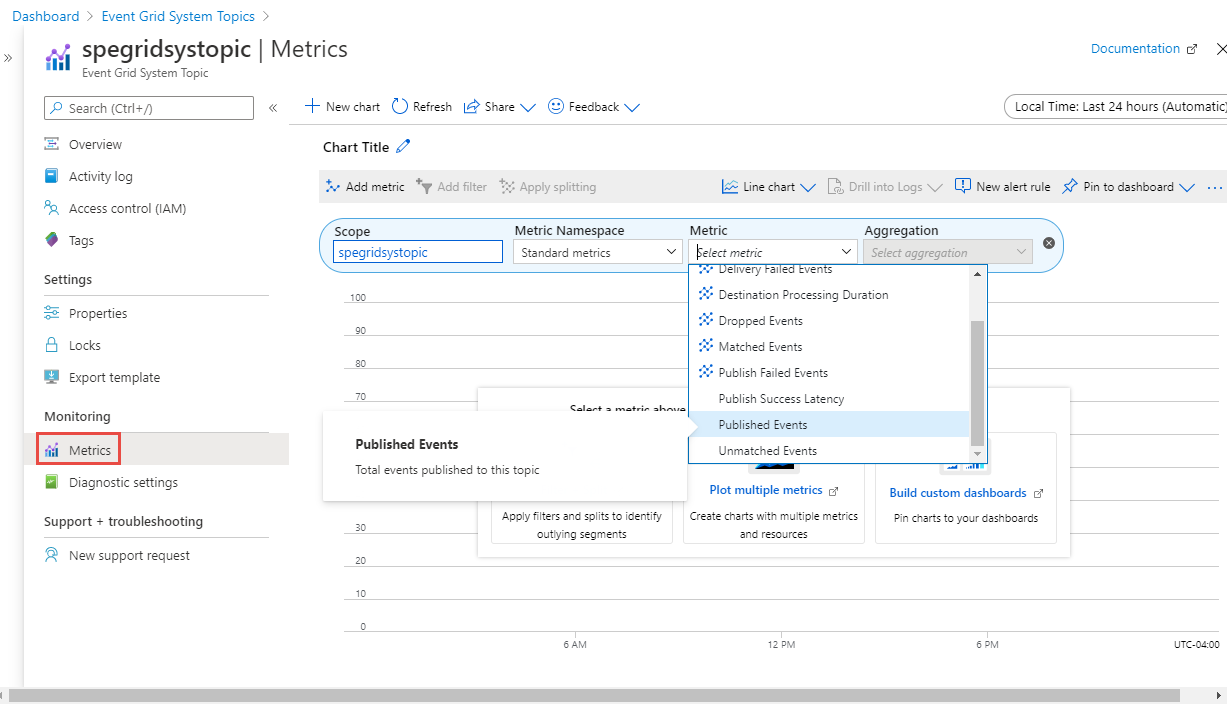
重要
如需支援 Azure 事件方格的計量清單,請參閱計量 (機器翻譯)。
下一步
請參閱以下文章:
- 若要了解如何建立計量和活動記錄作業的警示,請參閱設定警示 (機器翻譯)。
- 如需事件傳遞和重試的相關資訊,請參閱事件格線訊息傳遞與重試。